Stel dat er een lange YouTube-video is, maar je wilt alleen delen ervan delen vanaf een specifiek tijdstip, bijvoorbeeld 11 minuten en 34 seconden. Met behulp van deze tutorial kun je YouTube-videolinks van een bepaald tijdstip kopiëren. Wanneer de ontvanger de link opent, wordt de video niet vanaf het begin afgespeeld, maar vanaf dat specifieke tijdstip dat je hebt geselecteerd.
Deze tutorial laat je zien hoe je deelbare links van een YouTube-video op een specifiek tijdstip op YouTube kunt maken mobiele app en computer.
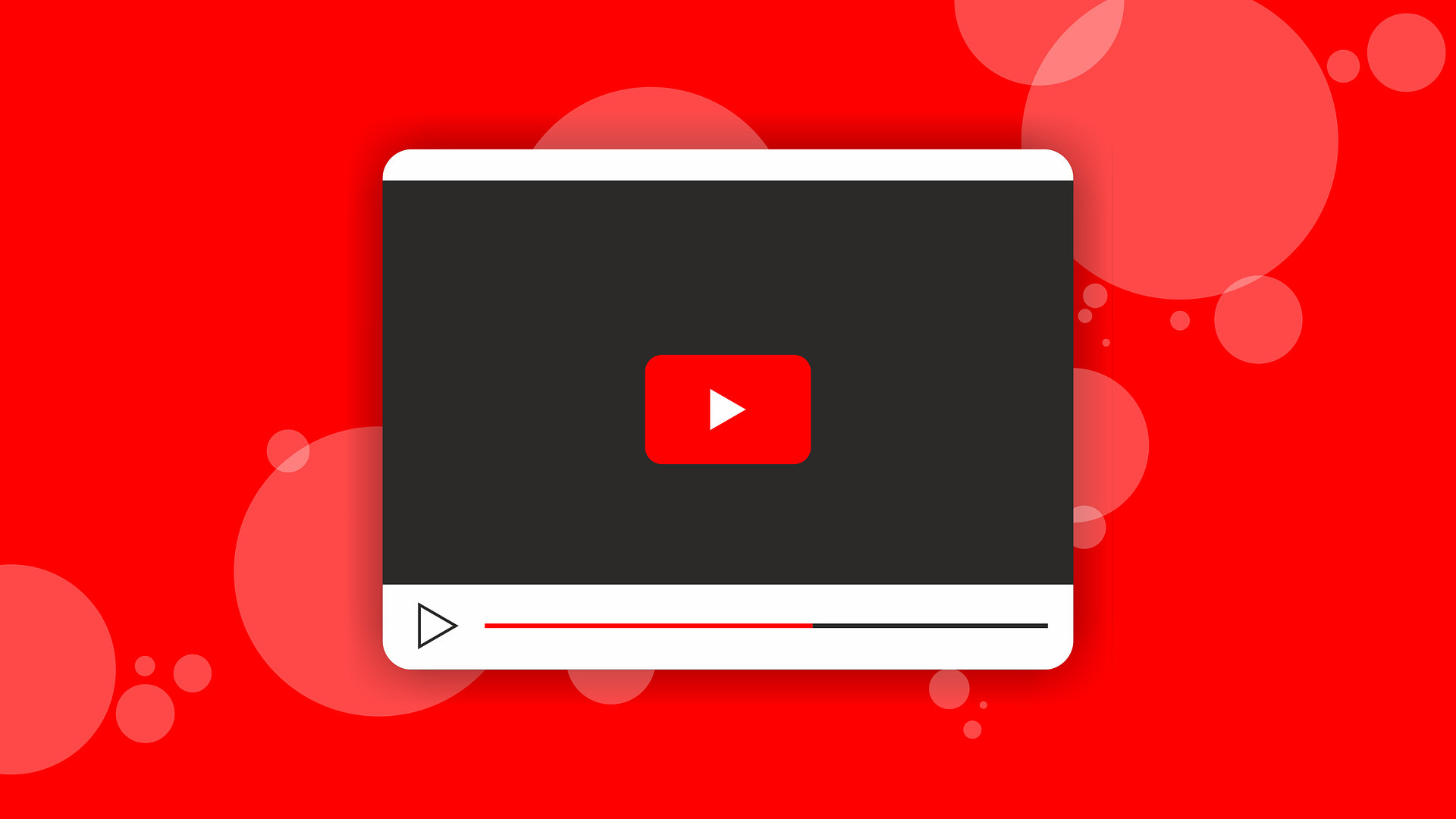
Deel een YouTube-link van een bepaalde tijd op de computer
Hier zijn twee manieren om YouTube-videolinks te delen vanaf een bepaald punt met je Mac of pc.
Gebruik de rechtsklikfunctie
1) Open de YouTube-video in een willekeurige desktopwebbrowser.
2) Klik in de tijdbalk op de positie van waaruit u wilt delen.
3) Klik met de rechtermuisknop op de video en selecteer Maak video-URL op dit moment.
4) Deel de naar je klembord gekopieerde link op elke gewenste manier (bijv.. SMS).
Als je vriend deze link opent, wordt deze niet afgespeeld vanaf het begin van de video, maar de tijd die je in stap 2 hebt ingesteld.

Gebruik de deelknop
1) Open de YouTube-video in een computerbrowser zoals Chrome, Firefox, Safari, Edge, enz.
2) Klik onder de video op Delen.
3) Vink het vakje”Begin om“aan, wijzig de tijd naar wat je maar wilt, en druk op de enter-toets.
4) Klik op Kopiëren en stuur deze link.
Als iemand op deze link klikt, wordt deze YouTube-video afgespeeld vanaf de door jou ingestelde starttijd.
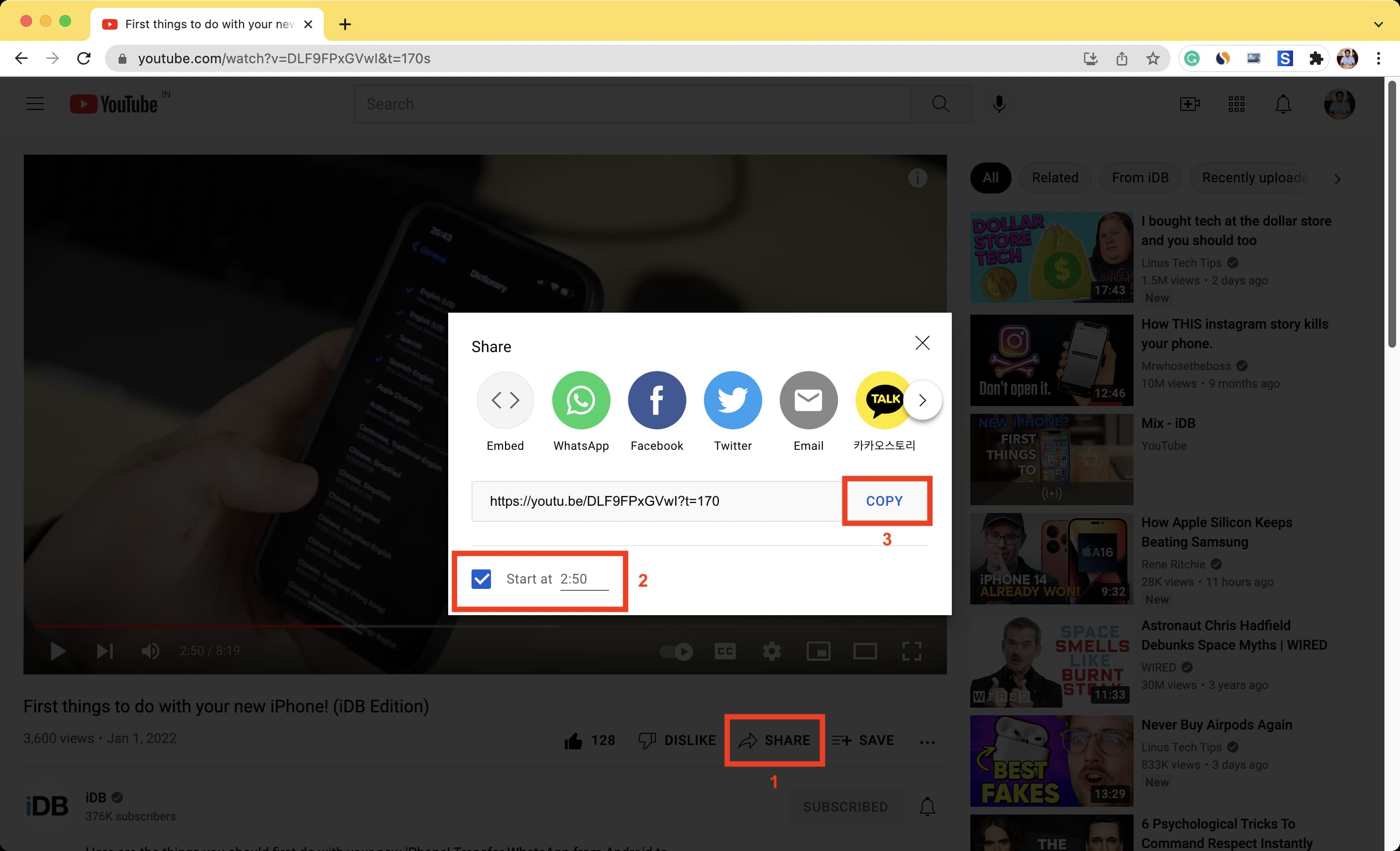
Bekijk: Hoe u niet te veel betaalt voor YouTube Premium
Deel een link naar een specifiek deel van een YouTube-video op mobiel
Gebruik uw iPhone, iPad of Android-telefoon om iemand een YouTube-bericht te sturen videolink die vanaf een bepaald punt wordt afgespeeld.
Gebruik bureaubladmodus in iOS Safari
1) Open de YouTube-video in Safari en tik op AA .
2) Tik op Desktopwebsite aanvragen.
3) Nu , volg dezelfde stappen als hierboven. Dat wil zeggen, tik op Delen > vink het punt”Begin bij“aan en stel het in > tik op de enter-toets > kopieer de link en deel deze.
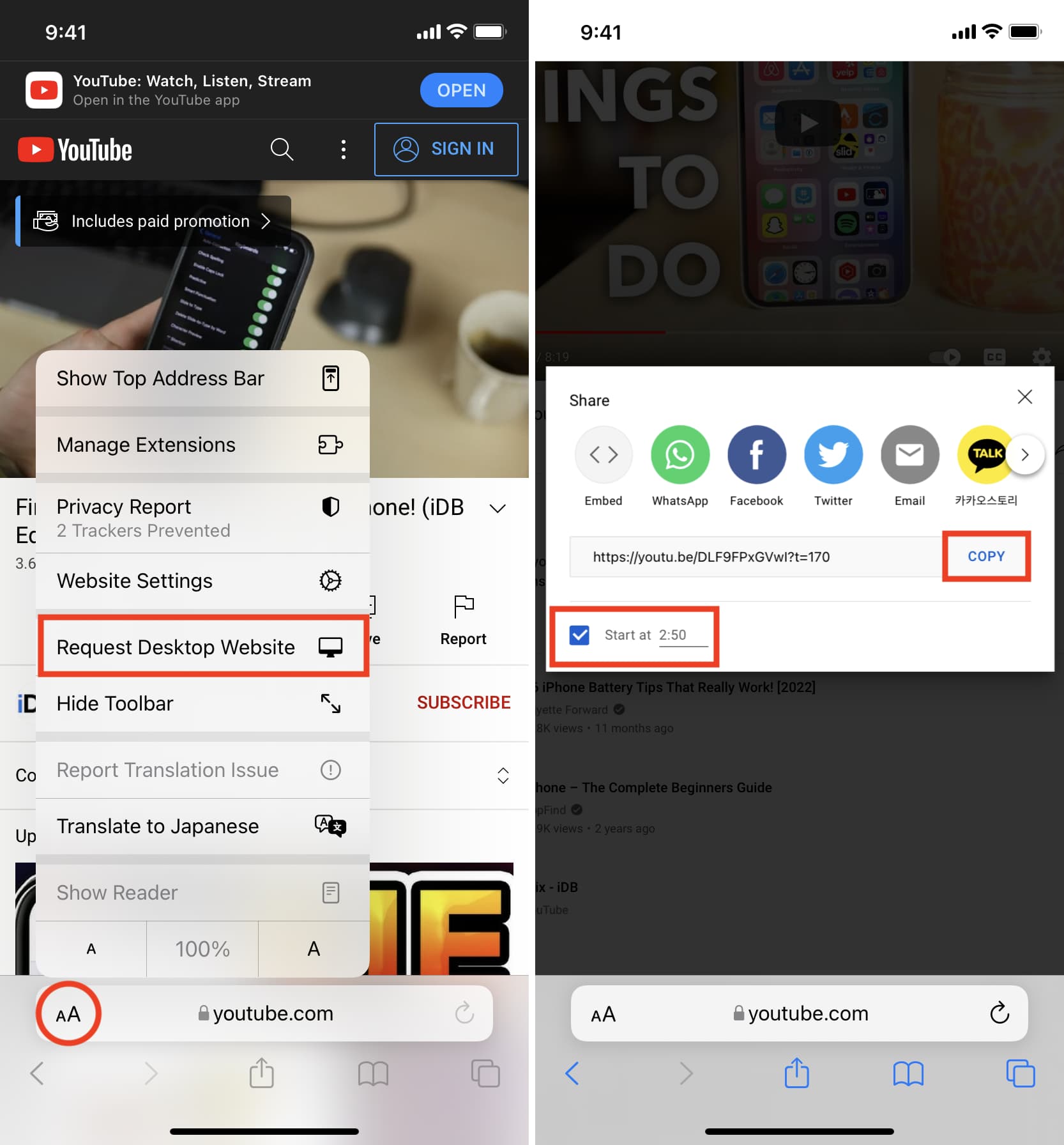
Als je Chrome of een andere browser op je iPhone, iPad of Android-telefoon gebruikt, zijn de stappen om de desktopversie van YouTube aan te vragen anders. Verken de browser om deze optie te vinden.
Voer handmatig de tijdstempel in
1) Speel de video af in de YouTube-app en tik op Delen.
2) Tik op Link kopiëren.
3) Plak de gekopieerde link in iMessage, WhatsApp, Mail of welk medium dan ook.
4) Voeg aan het einde van de URL ?t=2m30s of
In dit voorbeeld betekent ?t= de tijdstempel. 2m30s betekent dat de video begint te spelen vanaf 2 minuten (m) 30 seconden (s). Als je dit omrekent naar seconden, is het 150s. U kunt elk formaat gebruiken dat u wilt. Als de video langer is, kun je u gebruiken om het uur aan te duiden. https://youtu.be/e419Lx-fZ7k?t=2h39m34s betekent bijvoorbeeld dat de video begint te spelen vanaf 2 uur 39 minuten en 34 seconden.
U kunt uiteraard verander de tijd in een willekeurig getal.
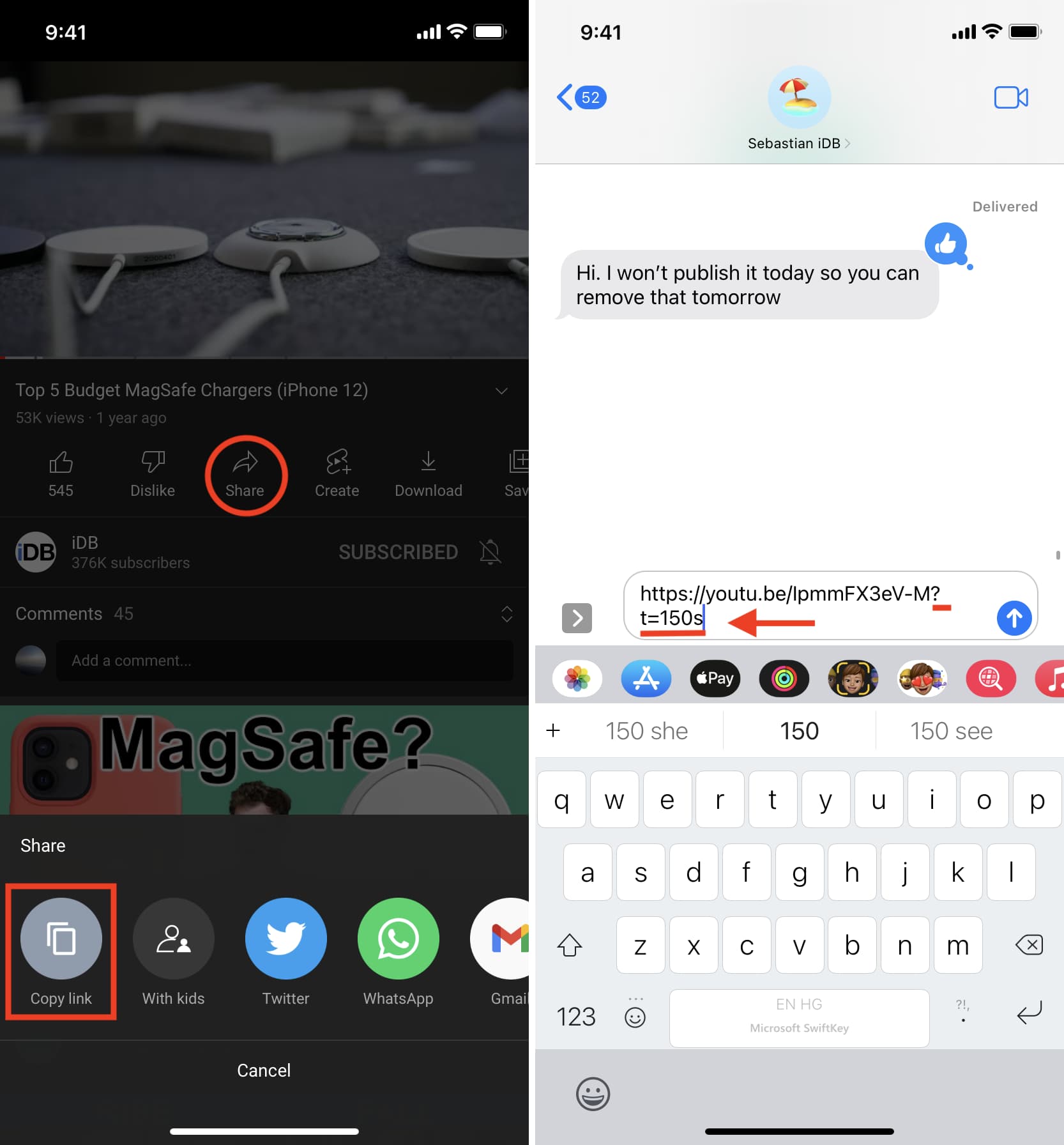
Korte versus volledige YouTube-links
Als je de videolink kopieert vanuit de app, wordt deze ingekort en begint deze met https://youtu.be/abcd123, en je kunt ?t= gebruiken om de tijdstempel in te stellen.
Als de YouTube-URL niet is ingekort maar vol is, het begint met https://www.youtube.com/watch?v=abcd123. Gebruik in dit geval niet ?t= maar &t=. Dat wil zeggen, vervang het vraagteken (?) door het ampersand-symbool (&). De rest van de regels voor minuten en seconden zijn hetzelfde.
Alle vier de links hieronder zijn voor dezelfde video en beginnen te spelen vanaf dezelfde tijd (dat wil zeggen, 2 minuten en 50 seconden). De eerste twee zijn korte YouTube-links en de andere twee zijn lange YouTube-links.
Je kent nu alle methoden om een YouTube-video van een specifiek onderdeel te delen met je computer of mobiel.
Verwante tutorials:
